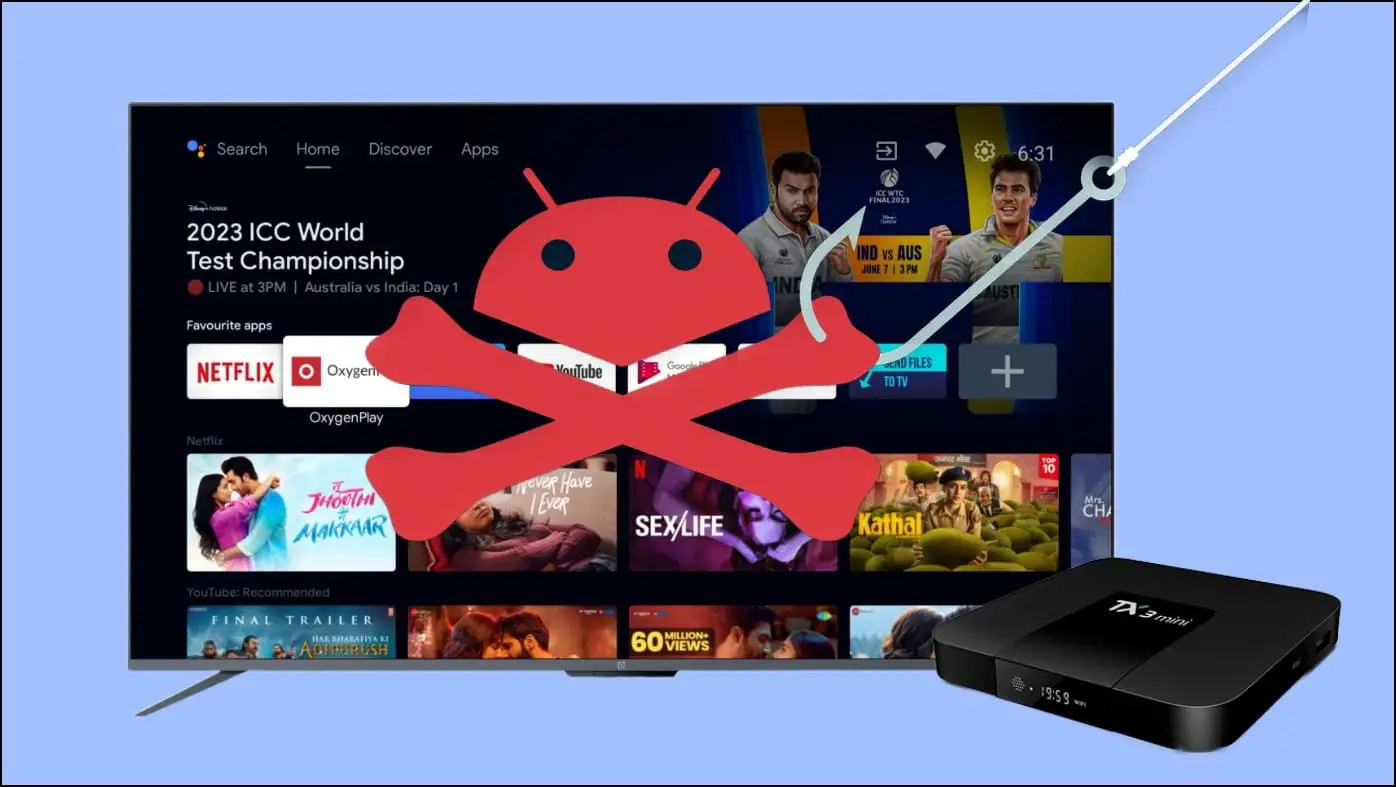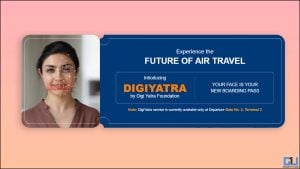안드로이드 TV의 인기가 높아짐에 따라 바이러스나 멀웨어에 감염될 위험도 커지고 있습니다. 특히 비공식적으로 판매되는 Android TV는 멀웨어에 사전 감염된 상태로 제공되기도 하고, 기기의 앱과 파일을 통해 애드웨어 및 기타 멀웨어에 감염되는 경우도 있습니다. 어떤 경우이든, Android TV 또는 TV 박스에서 멀웨어 또는 바이러스를 쉽게 확인하고 제거하는 방법은 다음과 같습니다.
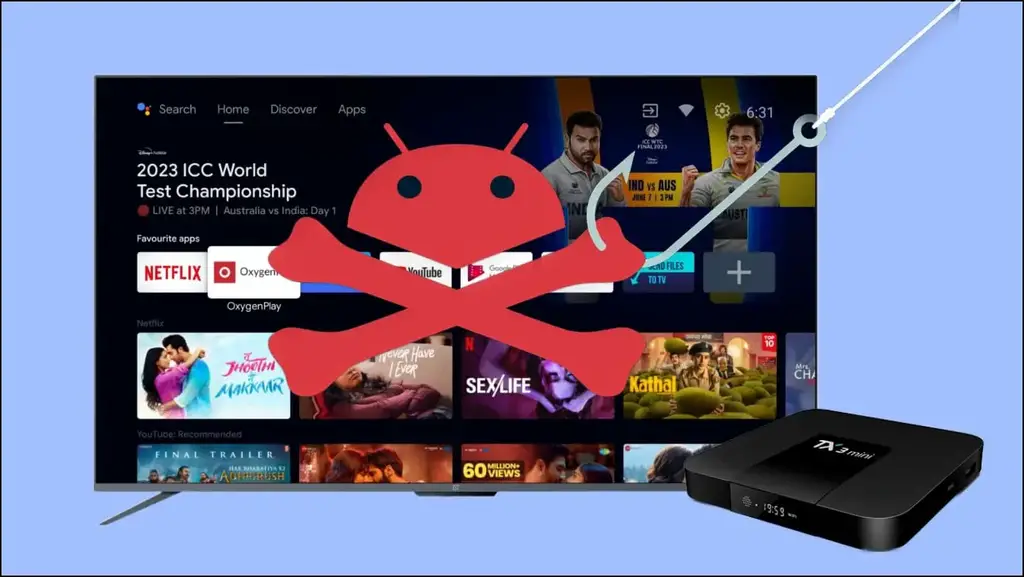
Android TV가 멀웨어에 감염되었는지 확인하는 방법은 무엇인가요?
목차
Android TV가 바이러스 또는 멀웨어에 감염되었는지 확인하는 데 도움이 되는 여러 가지 징후가 있습니다. 여기에는 다음이 포함됩니다:
- 원치 않는 광고: TV 화면에 열지 않은 임의의 팝업 광고나 전체 화면 광고가 표시되면 악성 코드가 TV에서 실행되고 있을 가능성이 높습니다.
- 알 수 없는 앱이 설치되었습니다: 설치한 기억이 없는 앱이 표시되면 멀웨어의 징후일 수 있습니다.
- 보안 경고: Google Play에서 보안 경고 또는 알림이 표시되면 TV에 악성 애플리케이션이 설치되어 있을 가능성이 높습니다.
- 비정상적인 동작: 앱이 임의로 열리거나 닫히는 등 TV가 비정상적으로 작동하는 경우 악성 코드의 징후일 수 있습니다.
- 설명할 수 없는 데이터 사용량 증가: 특히 TV에서 인터넷 속도가 느려지거나 데이터 사용량이 비정상적으로 많아졌다면 기기에 악성 코드가 있다는 신호일 수 있습니다.
Android TV 또는 TV 박스에서 멀웨어 또는 바이러스를 제거하는 방법은 무엇인가요?
Android TV에 멀웨어가 설치되는 것은 드문 일이 아닙니다. 트로이 목마와 애드웨어를 숨기고 있는 Play 스토어의 여러 앱은 수천 명의 사용자가 다운로드한 후 훨씬 후에 발견되는 경우가 많습니다.
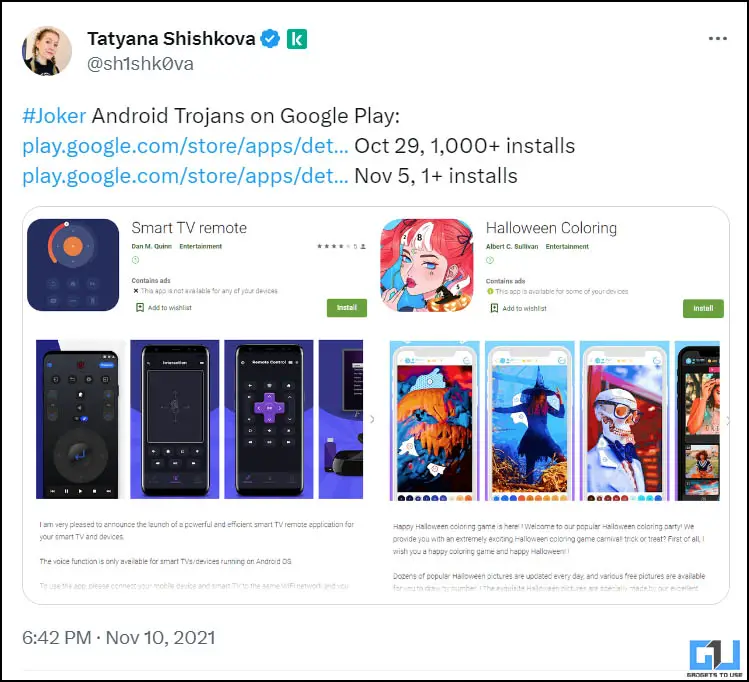
다행히도 Android TV에서 악성 소프트웨어에 대처할 수 있는 몇 가지 방법이 있습니다. 여기에는 아래와 같이 의심스러운 앱 식별 및 제거, 바이러스 백신 솔루션 사용, 앱 권한 확인 등이 포함됩니다.
방법 1- 최근에 설치한 앱 제거
최근에 설치한 앱이 악성 앱으로 변질되어 TV의 정상적인 작동에 문제를 일으킬 수 있습니다. 타사 경로를 통해 사이드로드된 경우, 위장된 멀웨어일 수도 있습니다. 따라서 아래와 같이 의심스러운 경우 최근에 설치한 앱을 확인하고 삭제하는 것이 좋습니다:
1. Open 설정 을 클릭합니다.
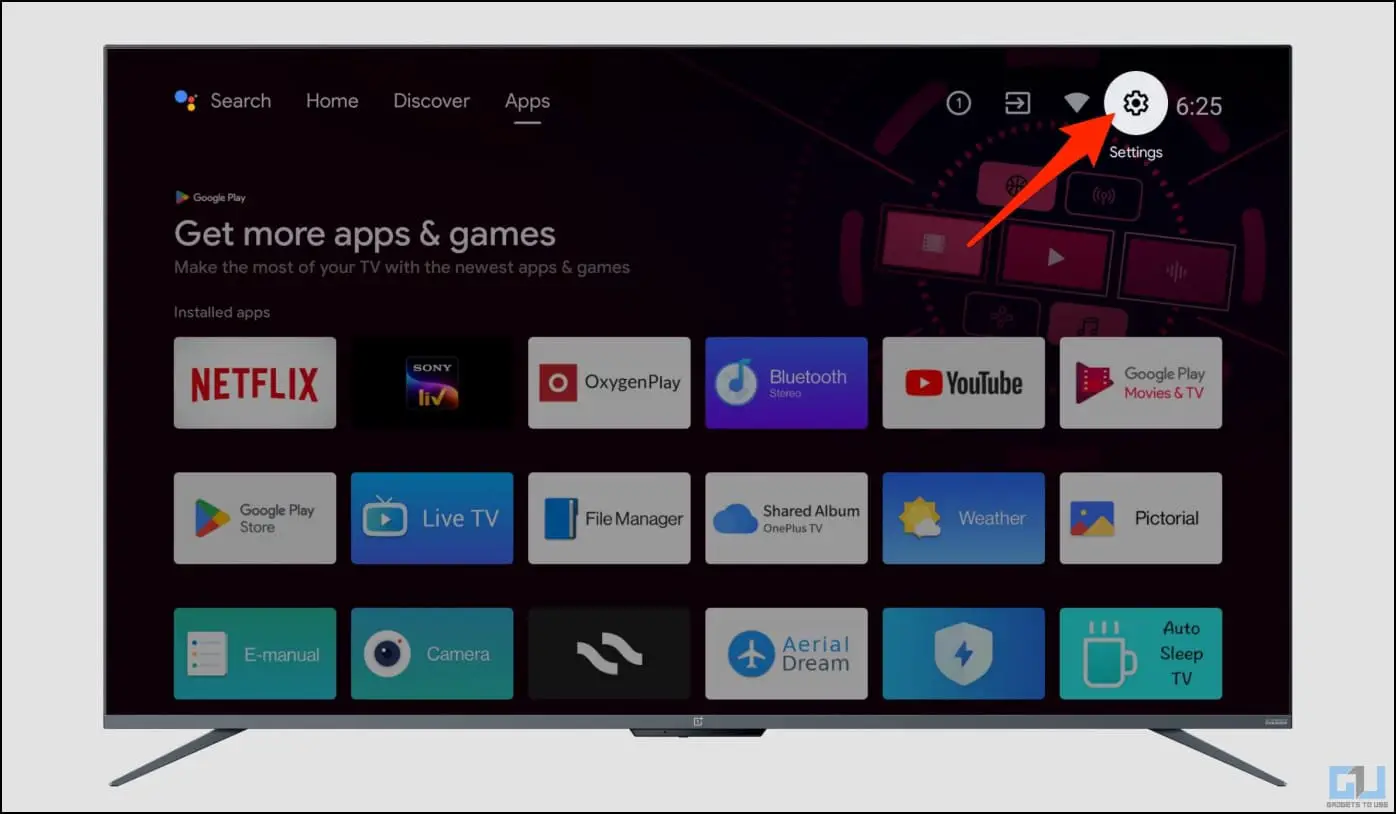
2. 아래로 스크롤하여 앱.
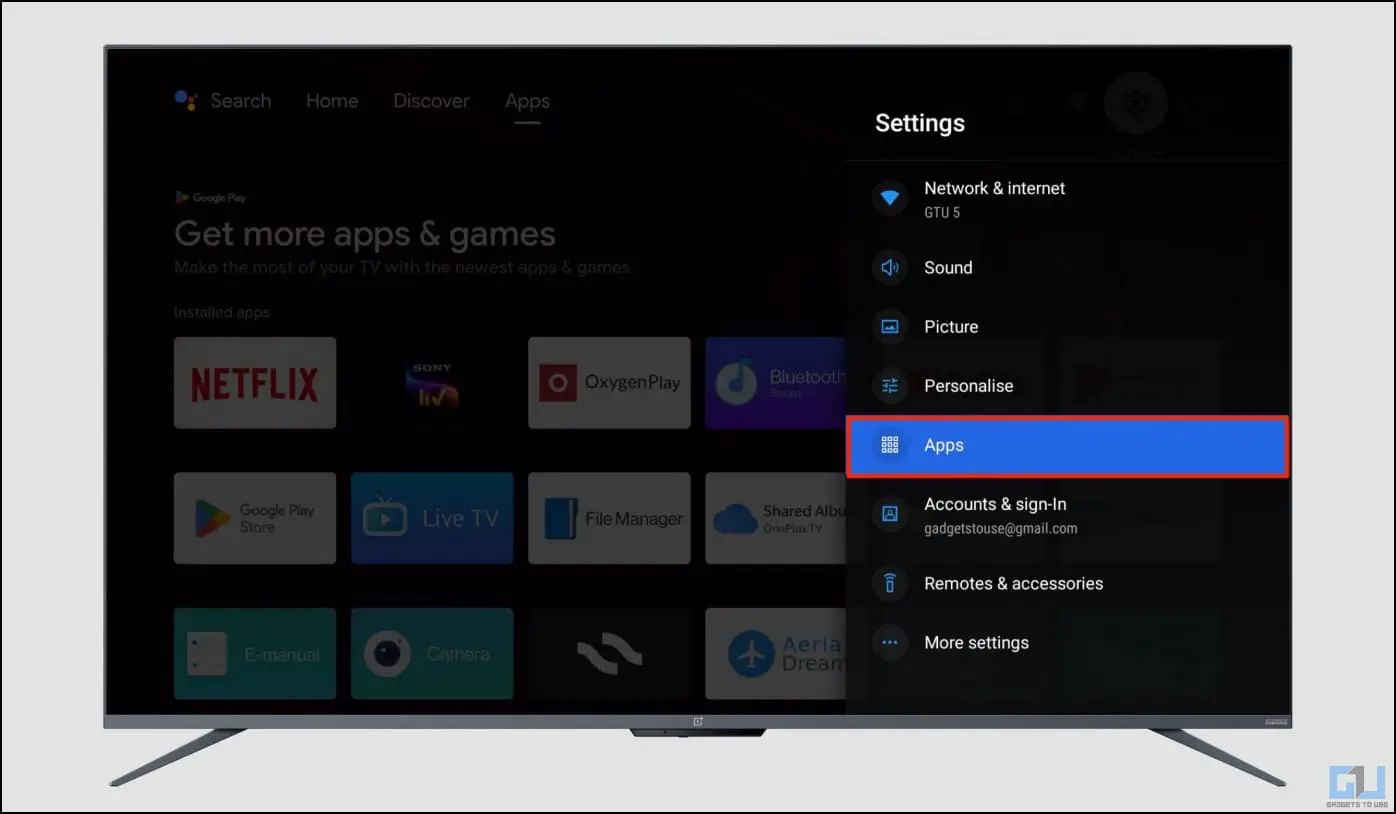
3. 여기에서 모든 앱 보기.
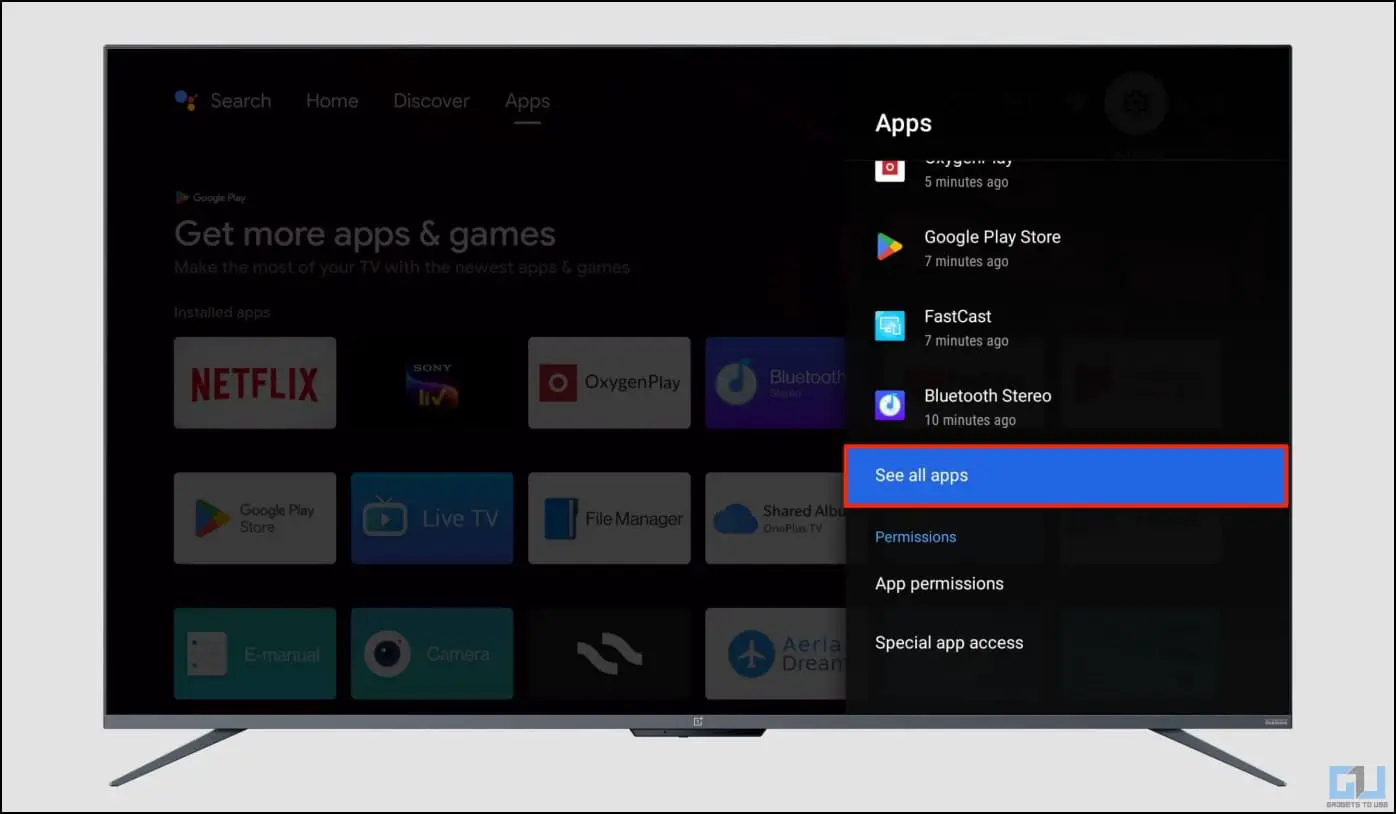
4. The 설치된 앱 탭에는 TV에 설치된 모든 타사 애플리케이션이 표시됩니다. 목록을 살펴보고 의심스러운 애플리케이션을 찾습니다.
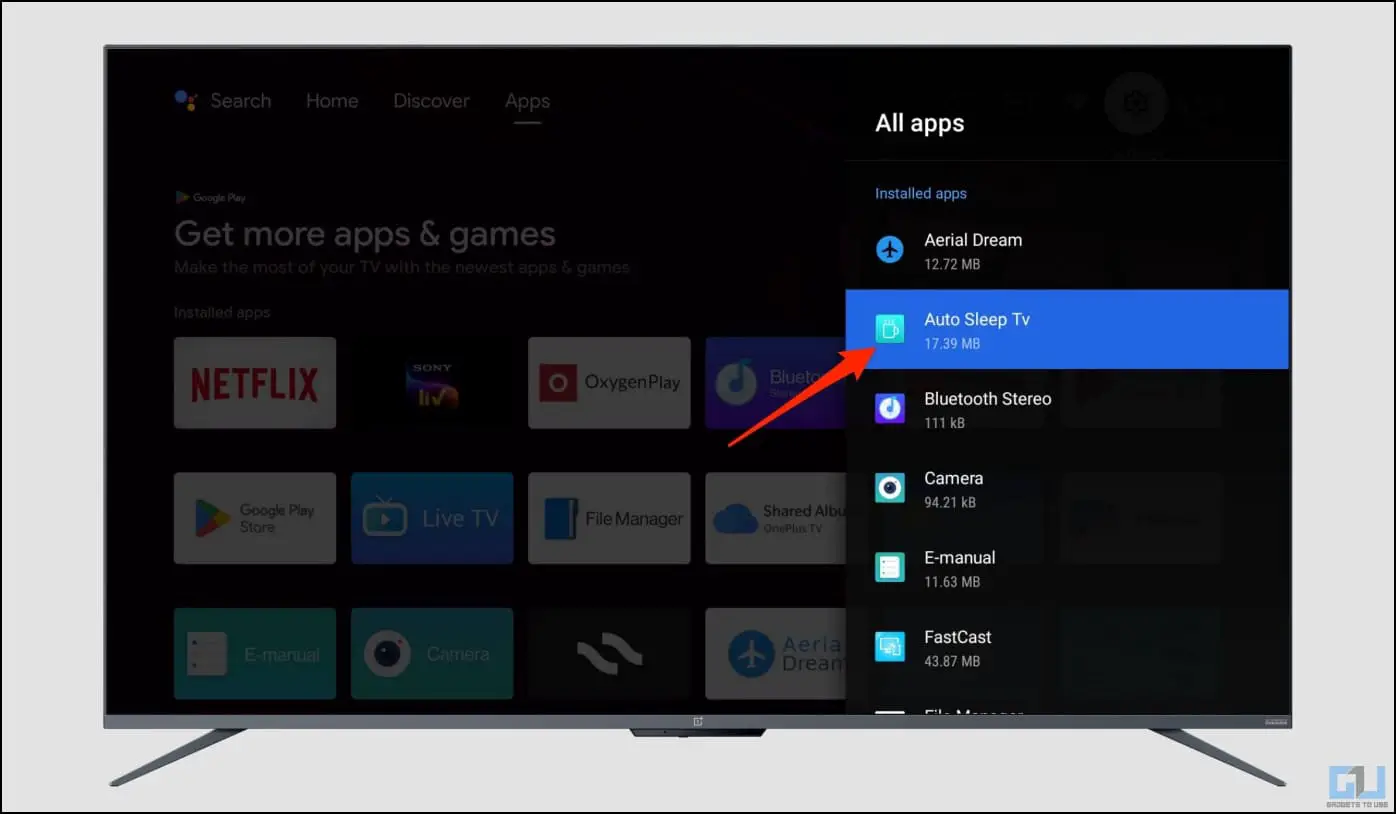
5. 모르는 앱의 경우 이름을 탭하고 제거를 클릭하고 확인합니다.
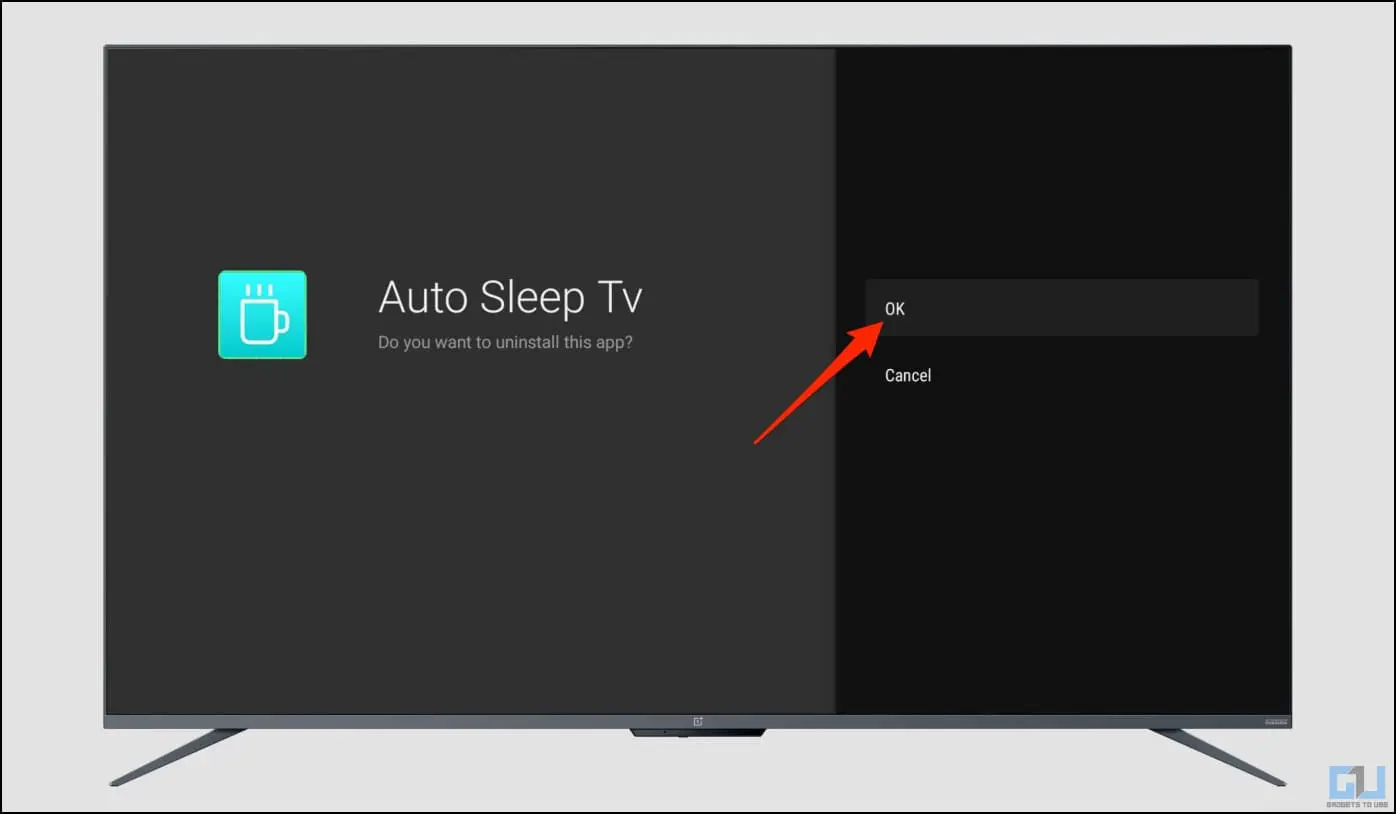
표시된 앱은 실제 멀웨어가 아닌 설명용일 뿐입니다!
방법 2- Google Play 프로텍트로 TV 검사하기
Google의 Play 프로텍트 서비스는 Android TV에서도 사용할 수 있습니다. 기본적으로 활성화된 이 서비스는 기기에 앱을 설치하기 전에 자동으로 앱을 검사하고 다른 출처의 잠재적으로 유해한 앱도 검사합니다. 이 기능이 꺼져 있는 경우 활성화하는 방법은 다음과 같습니다:
1. Open 설정 을 클릭합니다.
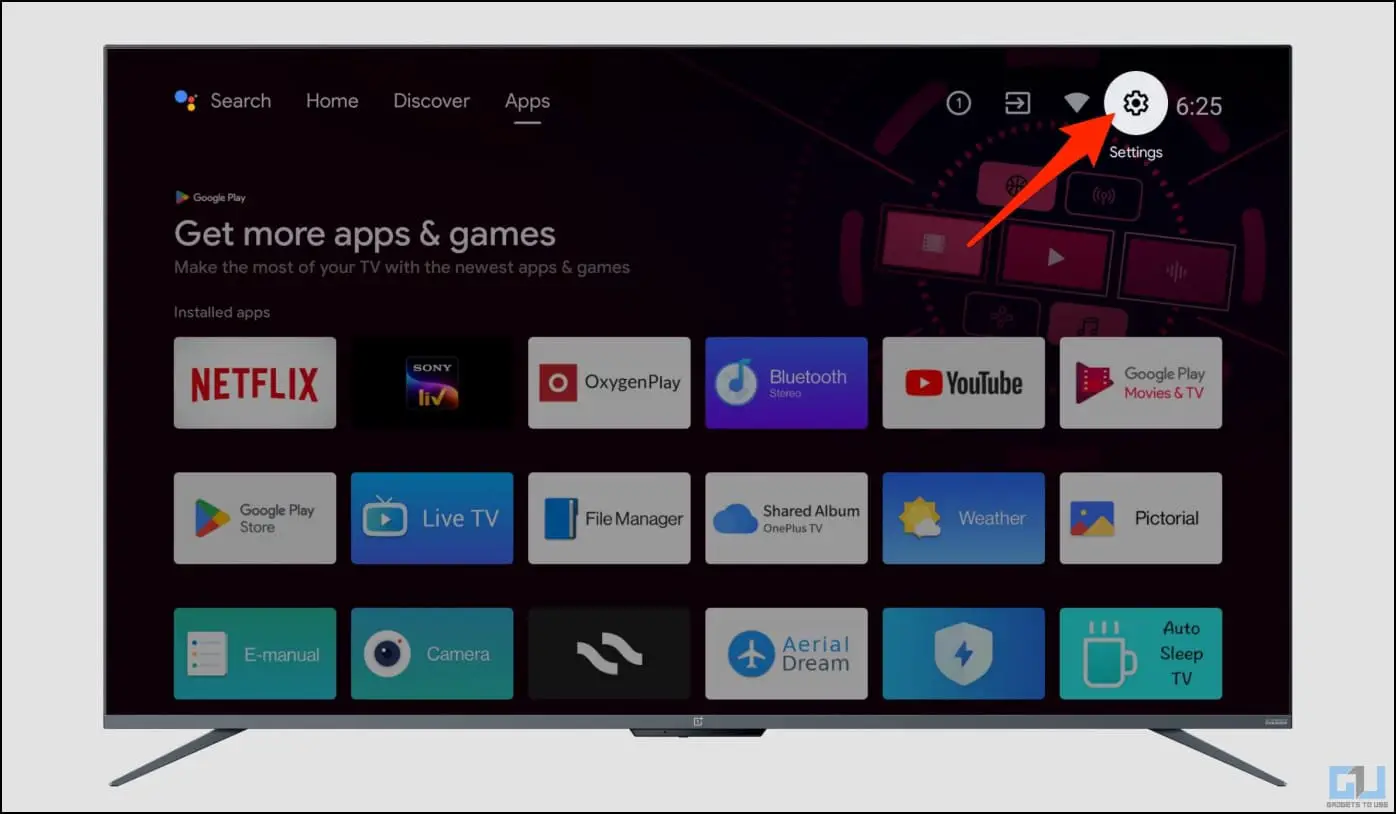
2. 를 클릭합니다. 보안.
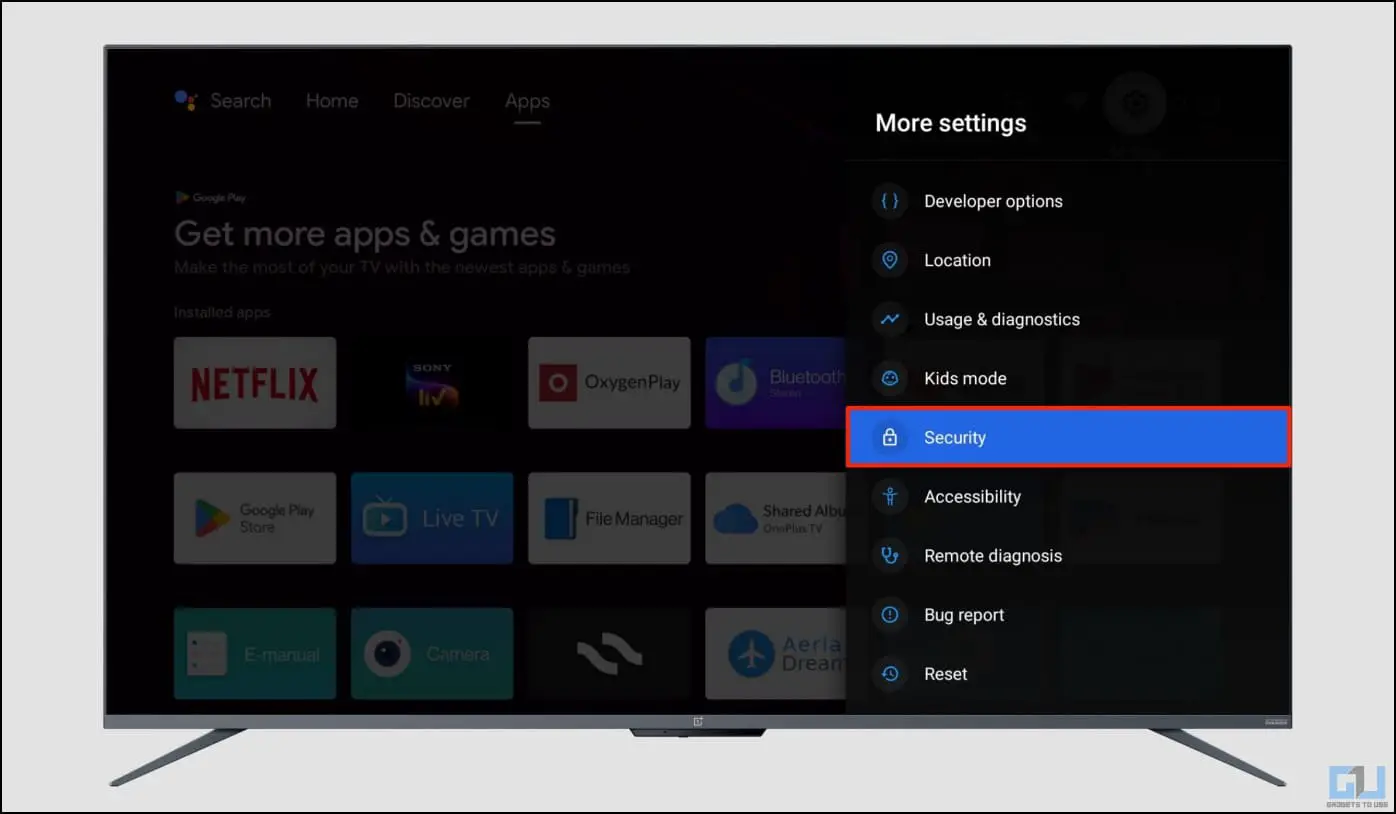
3. 여기에서 다음 토글을 활성화합니다. 앱 확인 TV에서 Android 10 이상을 실행하는 경우.

Android 12 이상을 실행하는 TV에서는 다음을 활성화합니다. Play 프로텍트로 앱 검사.
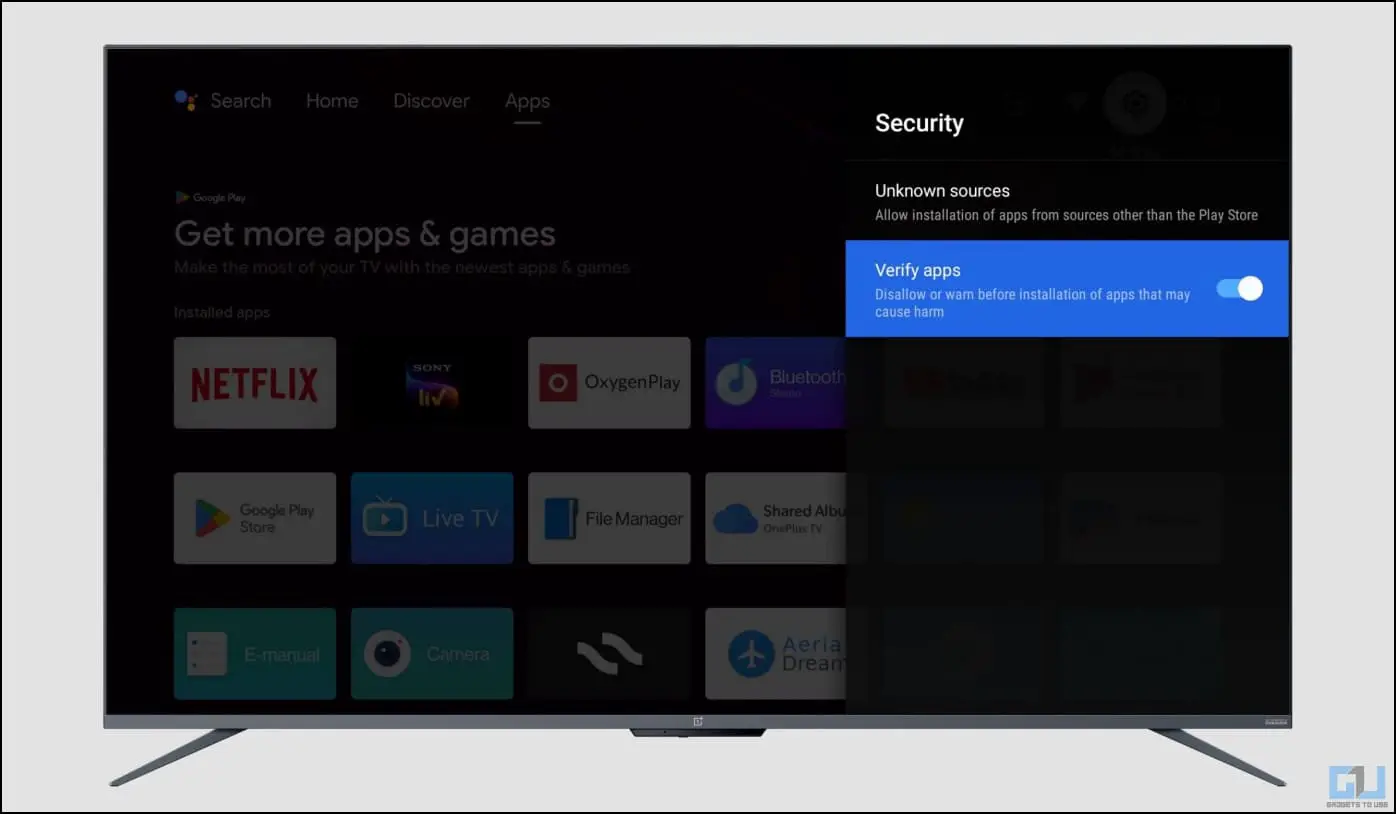
방법 3- 멀웨어 방지 앱 사용
Google의 기본 제공 보안 기능이 항상 충분하지 않을 수 있습니다. 이 경우와 같은 멀웨어 방지 앱을 사용하여 Android TV에서 원치 않는 악성 앱을 탐지하고 제거할 수 있습니다. 아래 단계를 따라하세요:
1. 다운로드 ESET 스마트 TV 보안 를 Play 스토어에서 Android TV로 다운로드하세요.
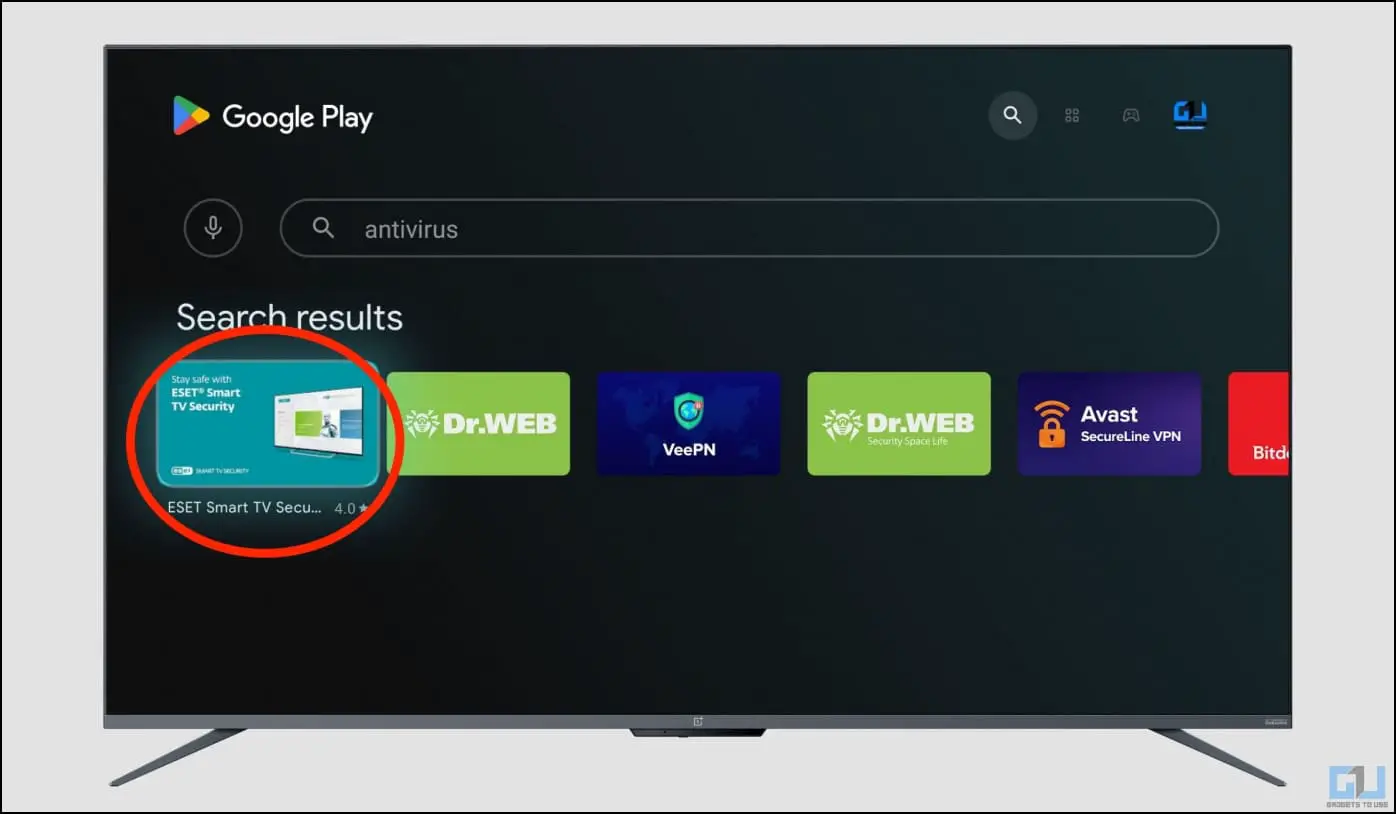
2. 앱을 엽니다. 약관에 동의하고 모든 파일 액세스에 대한 권한을 허용합니다.

실시간 그리드 피드백 및 분석을 활성화하기 위한 프롬프트는 건너뛸 수 있습니다.
3. 계정으로 로그인하여 ESET을 활성화합니다.
4. 설정이 완료되면 스캔 장치 로 이동하여 첫 번째 스캔을 시작하세요.
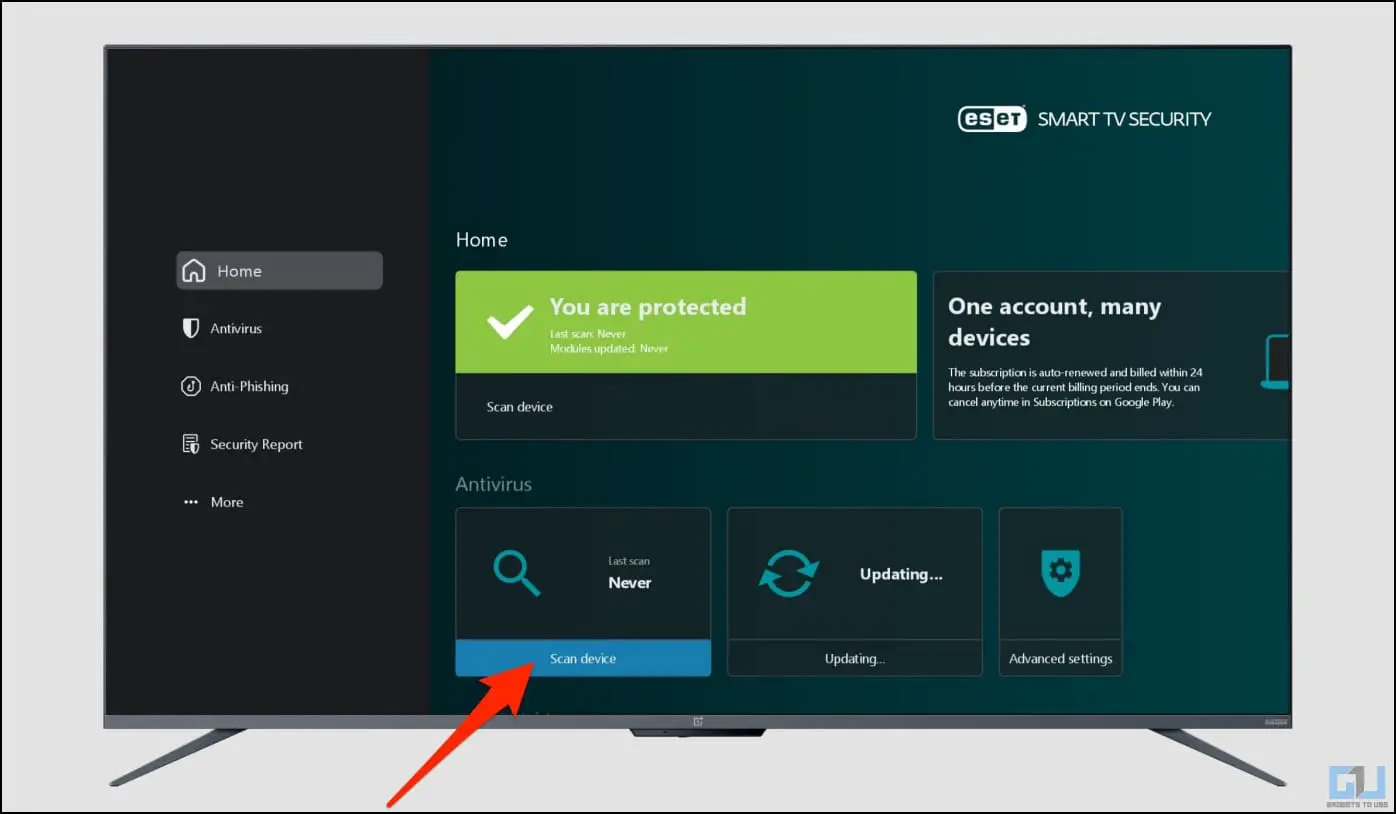
이제 Android TV 또는 TV 박스에서 잠재적인 멀웨어 또는 바이러스가 있는지 검사합니다.
5. 자세한 스캔을 보려면 다음으로 이동하세요. 고급 설정 로 이동하여 스캔 수준을 스마트에서 심층. 그런 다음 다시 스캔을 수행합니다.
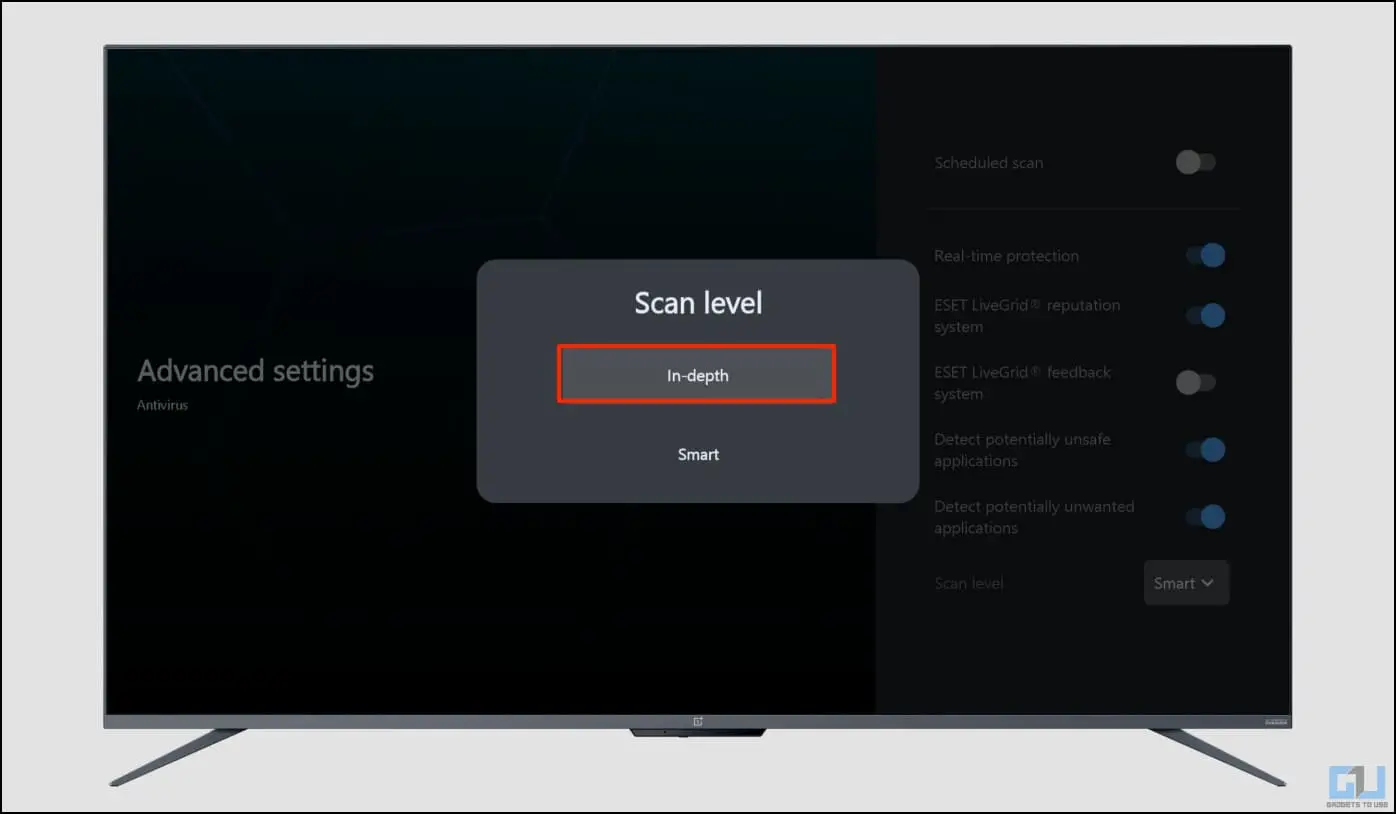
여기에서 ESET이 잠재적으로 안전하지 않은 원치 않는 애플리케이션을 자동으로 탐지하도록 설정할 수도 있습니다.
방법 4- 접근성 액세스 권한이 있는 앱 확인
접근성 액세스 권한이 있는 앱은 다른 앱 위에 표시될 수 있습니다. 악성 앱은 이 권한을 사용하여 TV에 팝업 또는 전체 화면 광고를 표시할 수 있습니다. 애플리케이션의 접근성 권한을 확인하고 제거하는 방법은 다음과 같습니다:
1. Open 설정 을 클릭합니다.
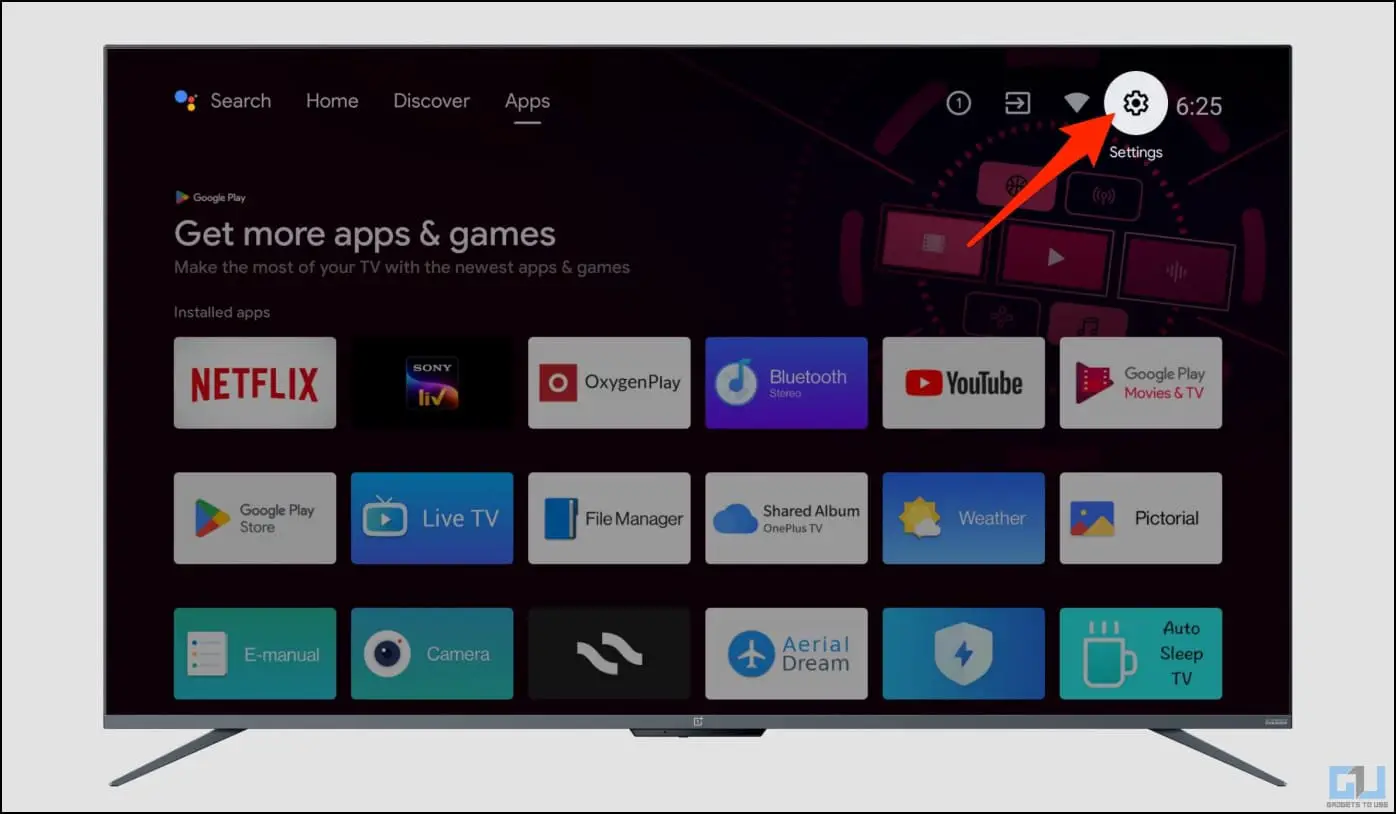
2. 를 클릭합니다. 기기 환경설정 또는 추가 설정.

3. 아래로 스크롤하여 접근성.
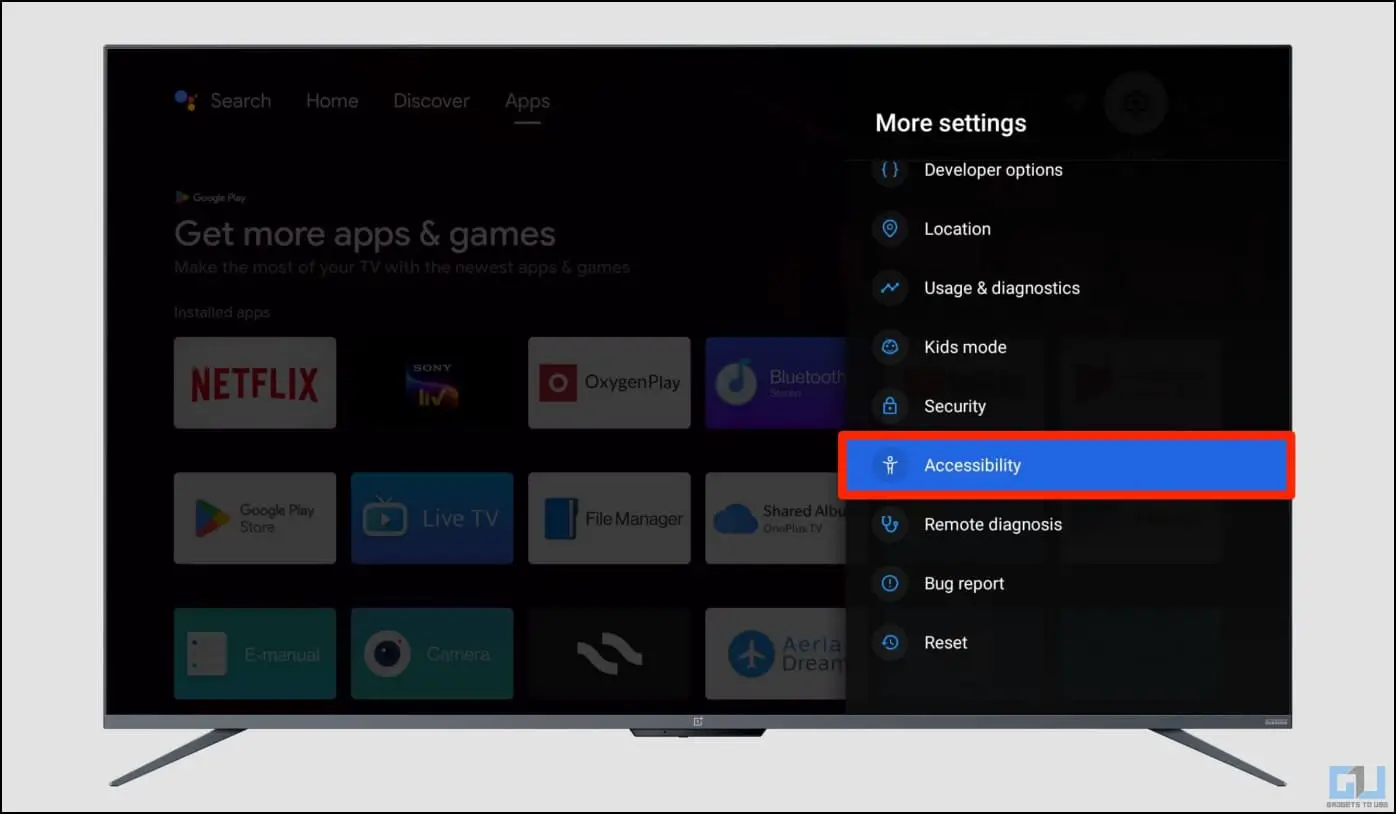
4. 서비스에서 다음이 포함된 앱을 찾습니다. 켜짐 상태(TV에 설치되어 있는 경우)를 확인합니다.
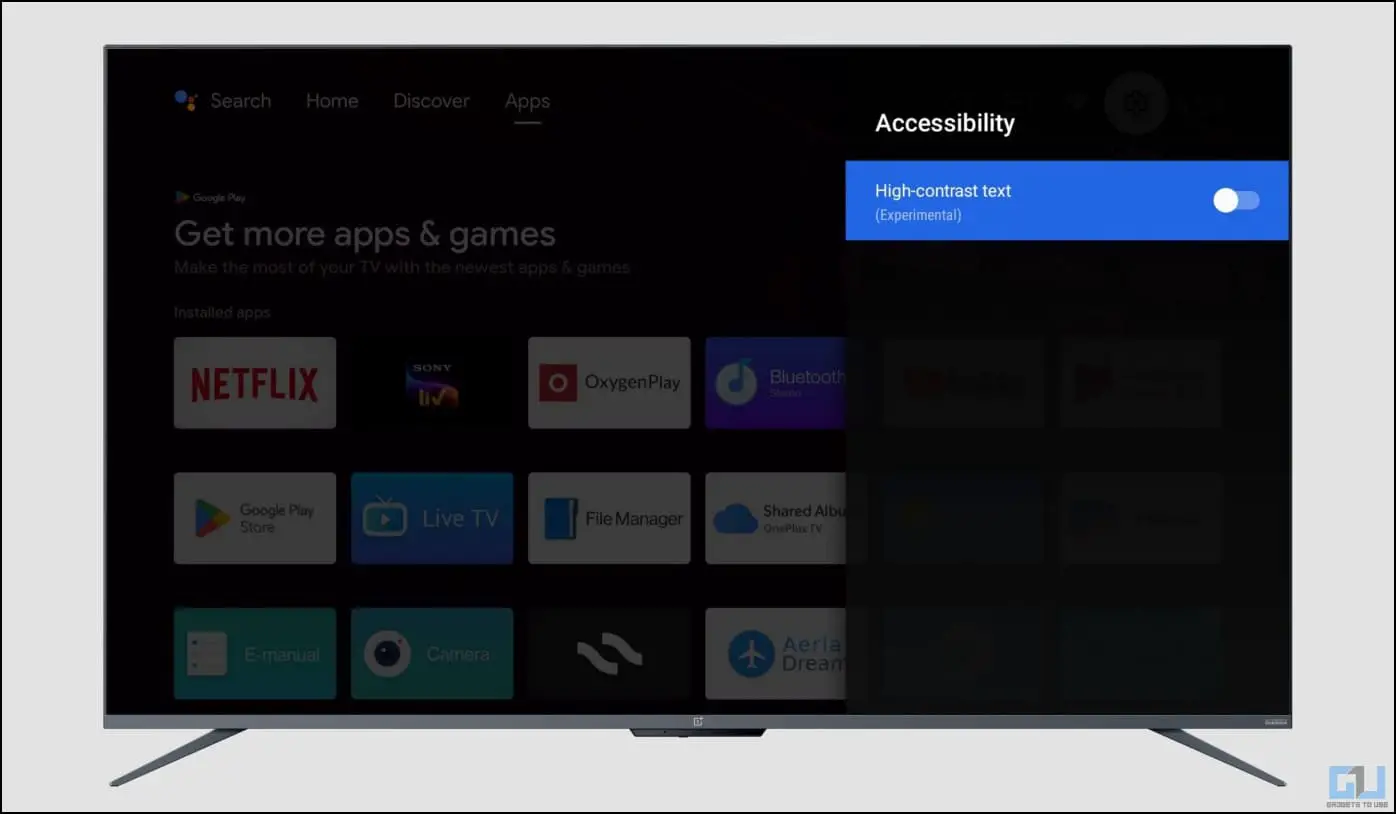
5. 인식하지 못하는 앱의 접근성 액세스를 비활성화하세요. 그리고 원치 않는 경우 TV에서 삭제하는 것이 좋습니다.
방법 5- Android TV 공장 초기화
아무것도 작동하지 않으면 TV를 공장 초기화하는 것이 이상적인 해결책입니다. 이렇게 하면 TV에서 모든 앱, 계정 및 관련 데이터가 제거되어 새롭게 시작할 수 있습니다. 그런 다음 신뢰할 수 없는 출처의 악성 앱이 설치되지 않도록 하면서 OTT 앱을 설치할 수 있습니다.
아래 단계에 따라 Android 스마트 TV 또는 TV 박스를 재설정하세요:
1. Open 설정 을 클릭합니다.
2. 를 클릭합니다. 기기 환경설정 또는 더 보기 설정.

3. 아래로 끝까지 스크롤하여 공장 리셋 또는 초기화.
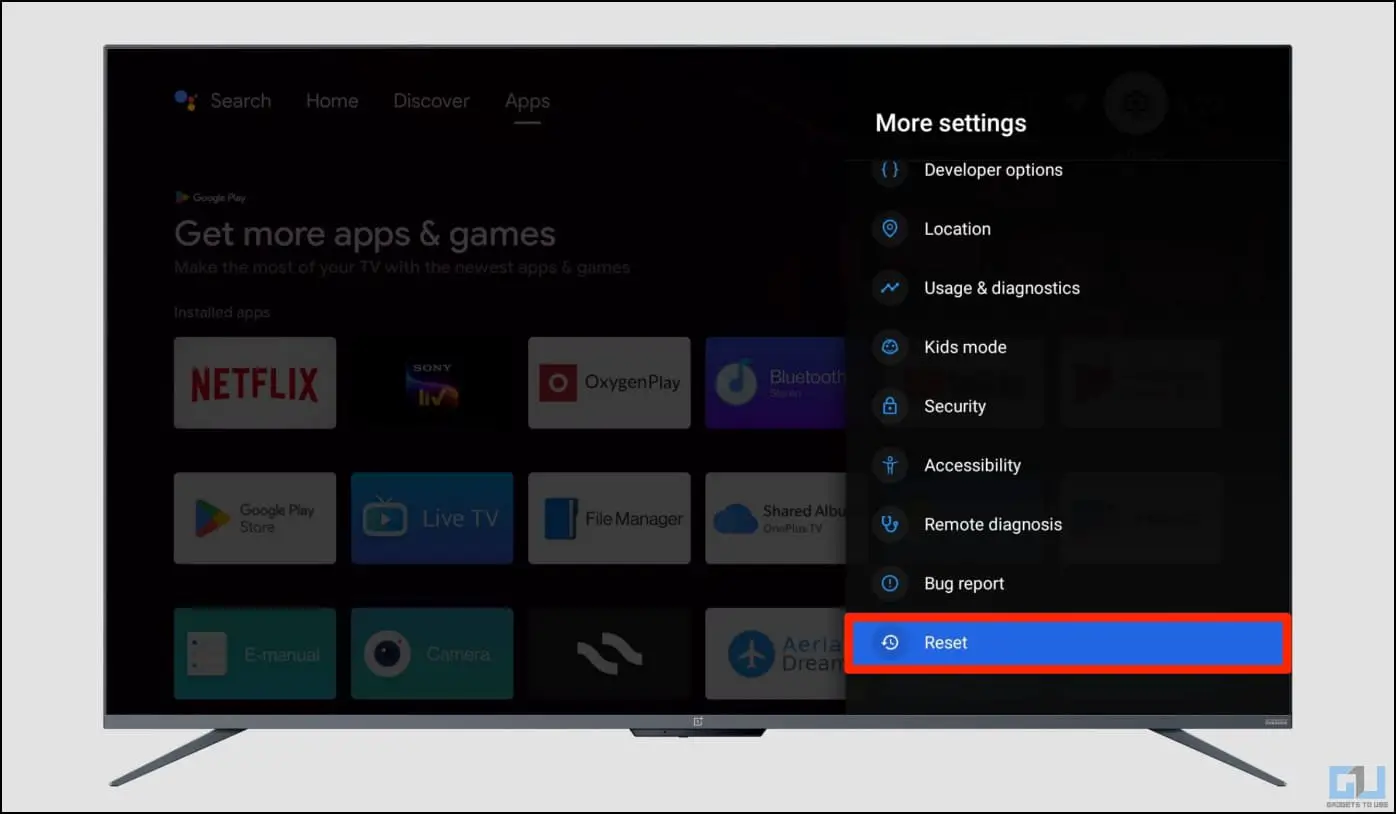
4. 선택 공장 리셋 를 누르고 확인.

가짜 또는 악성코드에 감염된 Android TV인가요? 찾는 방법은 다음과 같습니다.
최근 시중에 판매되는 여러 Android 스마트 TV 및 TV 박스에 멀웨어가 사전 탑재되어 있는 것으로 밝혀졌습니다. 이는 라이선스가 없는 버전의 Google Play 및 기타 서비스를 실행하는 TV에서 흔히 발생합니다.
Reddit 사용자 u/desktopecho는 최근 Amazon에서 구매한 T95 Android TV 박스에 멀웨어가 사전 설치되어 있는 것을 발견했습니다. 이 멀웨어는 카피캣 애드웨어와 유사하며 바이러스 백신 소프트웨어가 탐지하지 못했습니다.
다행히도 그는 멀웨어를 무력화할 수 있었고, 파이홀을 사용하여 명령 및 제어 서버의 DNS를 변경한 방법도 설명했습니다. 따라서 이러한 TV 박스가 있는 경우 그의 블로그에 언급된 해결 방법을 따를 수 있습니다. 레딧 스레드.
라이너스 테크 팁에 따르면, H618 안드로이드 TV 박스 및 기타 저렴한 옵션도 기본적으로 멀웨어에 감염되어 있다고 합니다. 따라서 이러한 그늘진 TV 박스를 구입하지 않는 것이 가장 좋습니다.
공식적으로 구글 안드로이드 TV 지원 포럼에 따르면 Google은 AOSP로 제작된 여러 대의 TV 박스가 Android TV OS 기기로 표시되어 판매되고 있다는 경고를 발표했습니다. 일부 제품에는 Google이 라이선스를 부여하지 않은 Google 앱과 Play 스토어가 설치되어 있어 이러한 기기는 Play 프로텍트 인증을 받지 못했습니다.
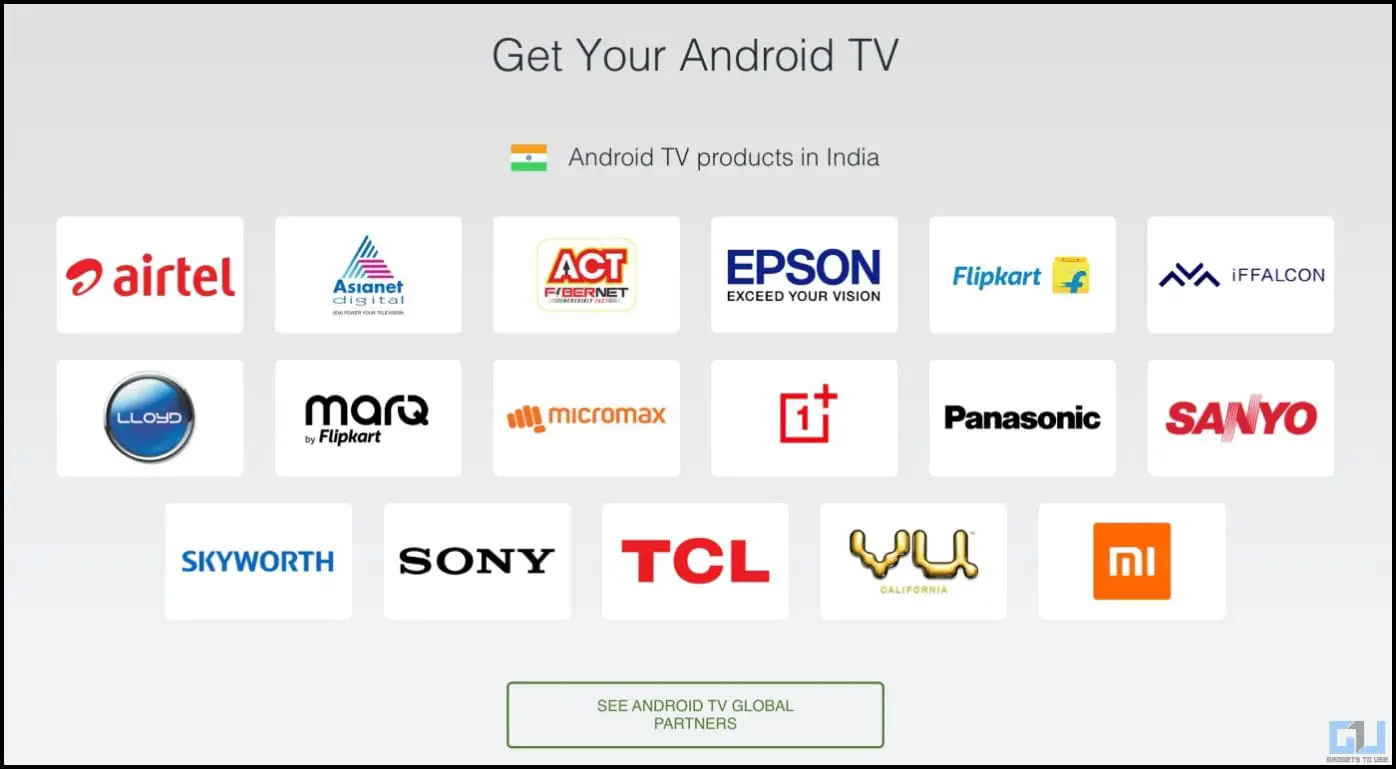
기기가 Android TV OS로 제작되었으며 Play 프로텍트 인증을 받았는지 확인하려면 다음에서 파트너 목록을 확인할 수 있습니다. Android TV 웹사이트.
Android TV가 Play 프로텍트 인증을 받았는지 확인하는 방법은 무엇인가요?
아래 단계에 따라 Android TV 박스가 Play 프로텍트 인증을 받았는지 쉽게 확인할 수 있습니다:
1. 2. 구글 플레이 스토어 에서 앱을 다운로드하세요.
2. 오른쪽 상단 모서리에 있는 프로필 사진을 클릭합니다.
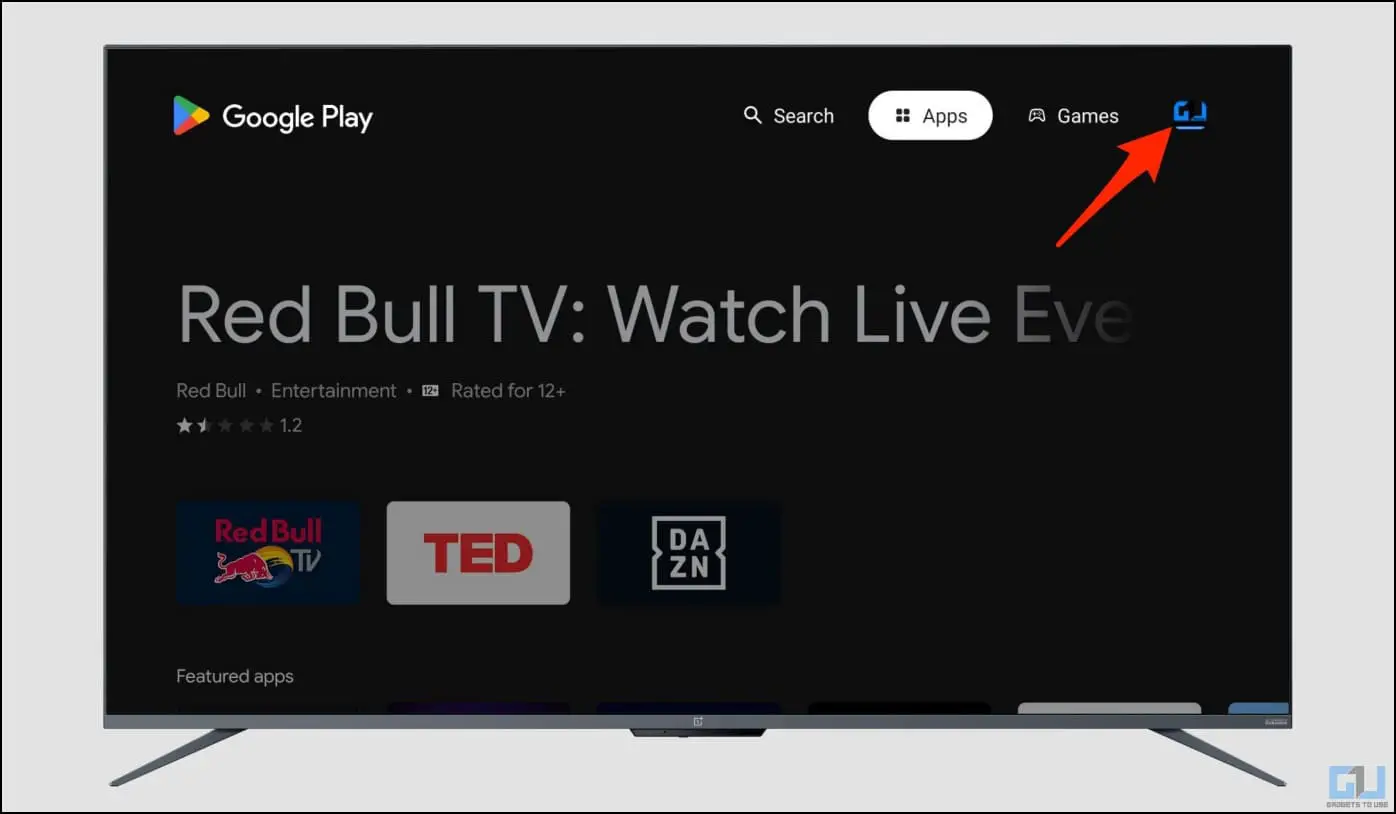
3. 선택 설정 > 소개.
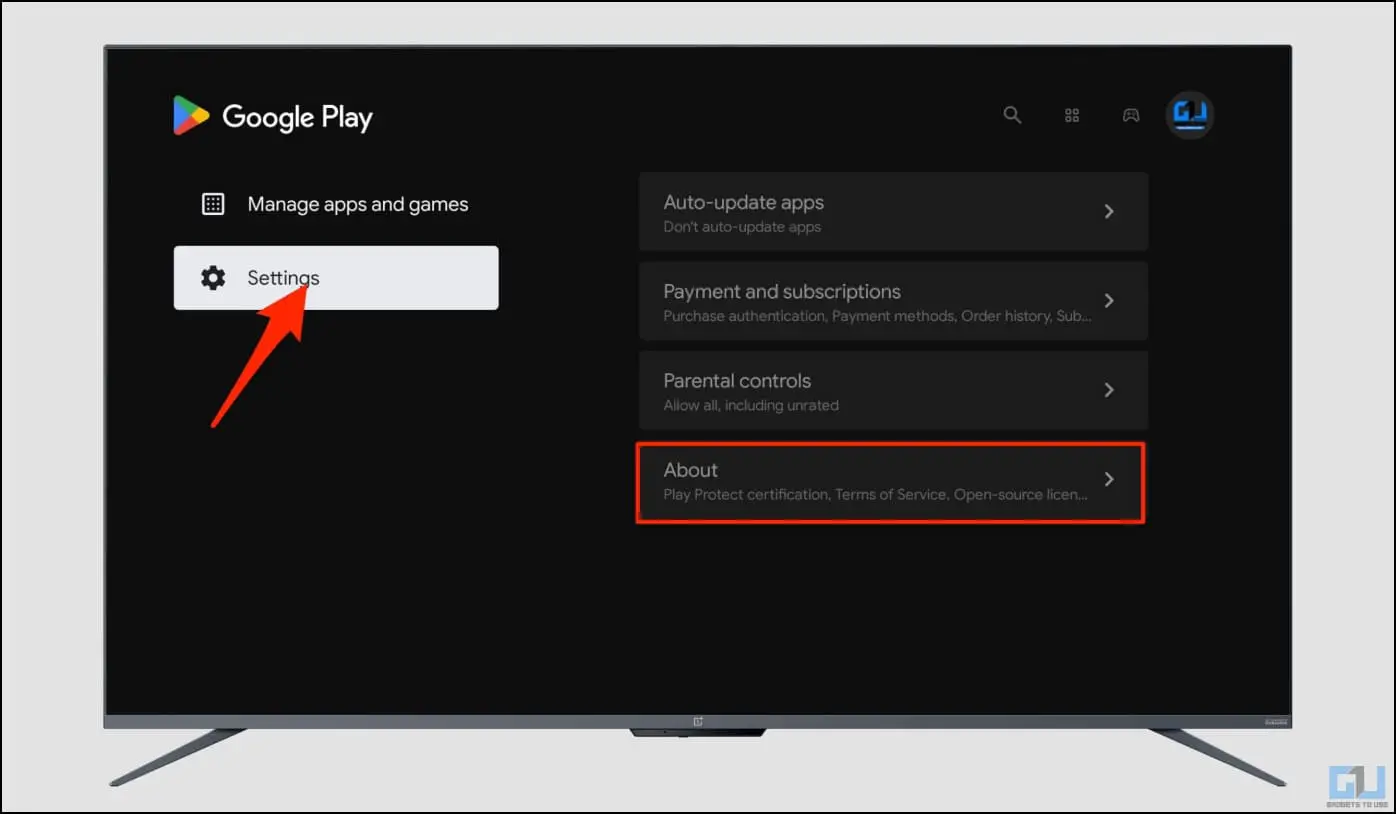
4. 여기에서 다음을 찾습니다. Play 프로텍트 인증.
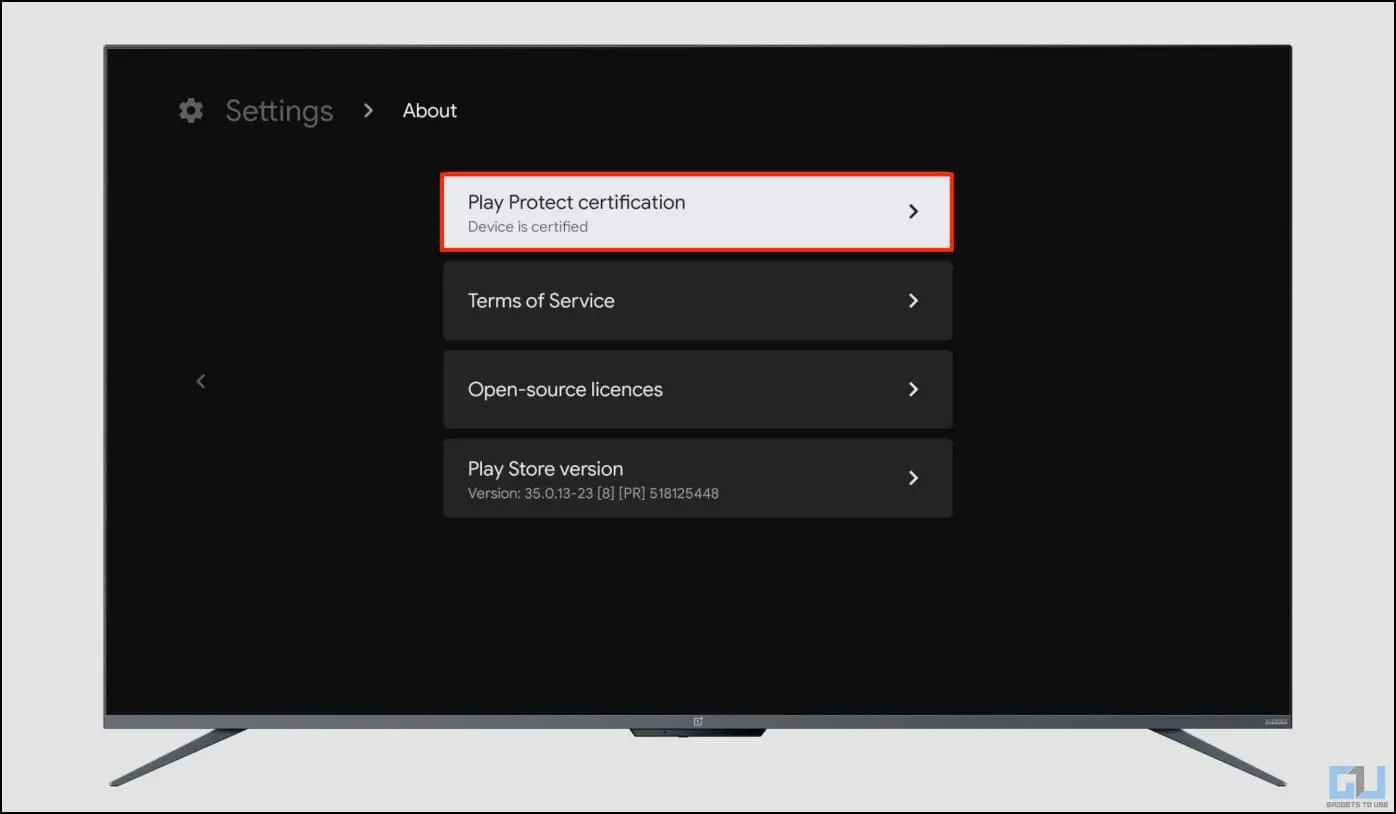
5. “라고 표시되어야 합니다.장치가 인증되었습니다..”
마무리
Android TV에서 멀웨어 또는 바이러스를 찾아 제거하는 방법에 대해 알아봤습니다. 또한 시중에 판매되는 일부 TV 박스가 멀웨어를 기본으로 번들로 제공하는 방법에 대해서도 설명했습니다. 궁금한 점이 있으면 이메일이나 소셜 미디어를 통해 알려주세요. 더 많은 방법과 사용자 가이드를 기대해 주세요.
관심이 있으신가요?
- Android TV에서 Google 어시스턴트를 끄는 4가지 방법
- Android TV에서 자동 앱 또는 시스템 업데이트 켜기/끄기 방법
- 지연이나 끊김 없이 더 빠르게 Android TV를 시청하는 12가지 방법
- Android TV에서 YouTube 쇼트를 비활성화하는 4가지 방법